Autodesk Civil 3D 2021 | Hướng dẫn cài đặt chi tiết – phanmemdohoa.com
Bạn đang tìm kiếm một hướng dẫn đầy đủ và chi tiết về cách cài đặt Autodesk Civil 3D 2021? Bài viết này sẽ cung cấp cho bạn tất cả những thông tin cần thiết từ yêu cầu hệ thống đến các bước cài đặt và kích hoạt phần mềm. Dù bạn là người mới bắt đầu hay chuyên gia trong lĩnh vực thiết kế, hướng dẫn này sẽ giúp bạn cài đặt thành công Civil 3D 2021 trên máy tính của mình.
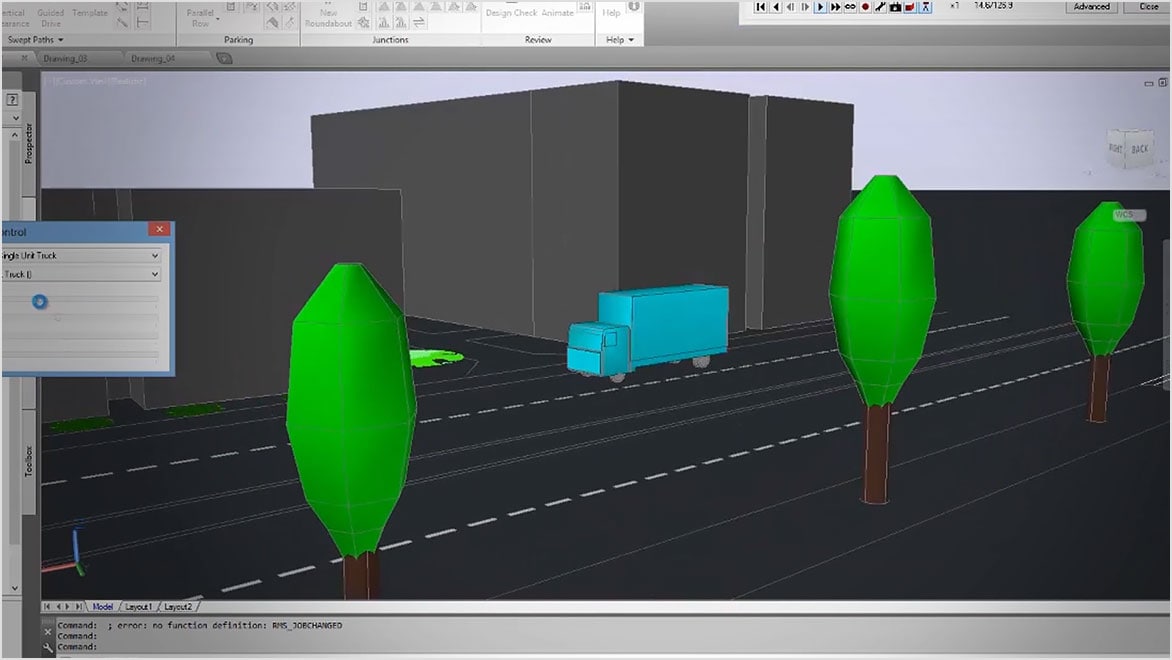
Mục lục
- Giới thiệu về Autodesk Civil 3D 2021
- Yêu cầu hệ thống
- Chuẩn bị trước khi cài đặt
- Hướng dẫn cài đặt từng bước
- Kích hoạt phần mềm
- Các lỗi thường gặp và cách khắc phục
- Mẹo sử dụng Civil 3D hiệu quả
- Kết luận
Giới thiệu về Autodesk Civil 3D 2021
Autodesk Civil 3D 2021 là phần mềm thiết kế và tài liệu kỹ thuật xây dựng hàng đầu hỗ trợ quy trình làm việc BIM (Building Information Modeling). Phần mềm này được các kỹ sư dân dụng, nhà thiết kế, nhà thầu và khảo sát viên sử dụng rộng rãi để thiết kế cơ sở hạ tầng như đường xá, đất đai, hệ thống thoát nước và nhiều hơn nữa.
Phiên bản 2021 mang đến nhiều cải tiến và tính năng mới giúp tăng hiệu suất làm việc và cải thiện quy trình thiết kế. Việc cài đặt đúng cách sẽ giúp bạn tận dụng tối đa khả năng của phần mềm này.
“Civil 3D là công cụ không thể thiếu cho các dự án xây dựng cơ sở hạ tầng hiện đại, giúp tối ưu hóa quy trình thiết kế và tiết kiệm thời gian đáng kể.”
Yêu cầu hệ thống ️
Trước khi bắt đầu cài đặt Autodesk Civil 3D 2021, hãy đảm bảo máy tính của bạn đáp ứng các yêu cầu tối thiểu sau:
| Thành phần | Yêu cầu tối thiểu | Đề xuất |
|---|---|---|
| Hệ điều hành | Microsoft Windows 10 (64-bit) | Windows 10 Professional (64-bit) |
| CPU | 2.5-2.9 GHz | 3.0 GHz trở lên với đa nhân |
| RAM | 8 GB | 16 GB hoặc cao hơn |
| Card đồ họa | 1 GB VRAM, DirectX 11 | 4 GB VRAM, card đồ họa chuyên dụng |
| Ổ cứng | 10 GB dung lượng trống | 20 GB trở lên, SSD |
| Độ phân giải màn hình | 1280 x 1024 với true color | 1920 x 1080 trở lên |

Đảm bảo rằng bạn kiểm tra kỹ các thông số của máy tính trước khi tiến hành cài đặt để có trải nghiệm sử dụng tốt nhất với Autocad Civil 3D 2021. Nếu máy tính của bạn không đáp ứng đủ yêu cầu, phần mềm vẫn có thể hoạt động nhưng hiệu suất sẽ bị giảm đáng kể.
Chuẩn bị trước khi cài đặt
Trước khi bắt đầu quá trình cài đặt Autodesk Civil 3D 2021, bạn nên thực hiện các bước chuẩn bị sau:
- Tải xuống file cài đặt: Đảm bảo bạn đã tải xuống đầy đủ file cài đặt cho Civil 3D 2021 từ nguồn đáng tin cậy.
- Tắt phần mềm diệt virus: Tạm thời vô hiệu hóa phần mềm diệt virus để tránh can thiệp vào quá trình cài đặt.
- Ngắt kết nối internet: Ngắt kết nối Wi-Fi hoặc mạng internet trong quá trình cài đặt để tránh các vấn đề về xác thực.
- Đóng tất cả ứng dụng đang chạy: Đảm bảo đóng mọi ứng dụng đang chạy trên máy tính để tối ưu hóa tài nguyên.
- Đăng nhập với quyền Administrator: Đảm bảo bạn đang đăng nhập vào Windows với tài khoản có quyền quản trị viên.
Việc chuẩn bị kỹ lưỡng trước khi cài đặt sẽ giúp bạn tránh được nhiều lỗi phát sinh và đảm bảo quá trình cài đặt diễn ra suôn sẻ. Đặc biệt, tránh cài đặt hoặc chạy phần mềm trực tiếp từ WinRAR mà không giải nén trước. ️
Hướng dẫn cài đặt từng bước
Sau đây là hướng dẫn chi tiết từng bước để cài đặt Autodesk Civil 3D 2021 trên máy tính của bạn:
Bước 1: Giải nén file cài đặt
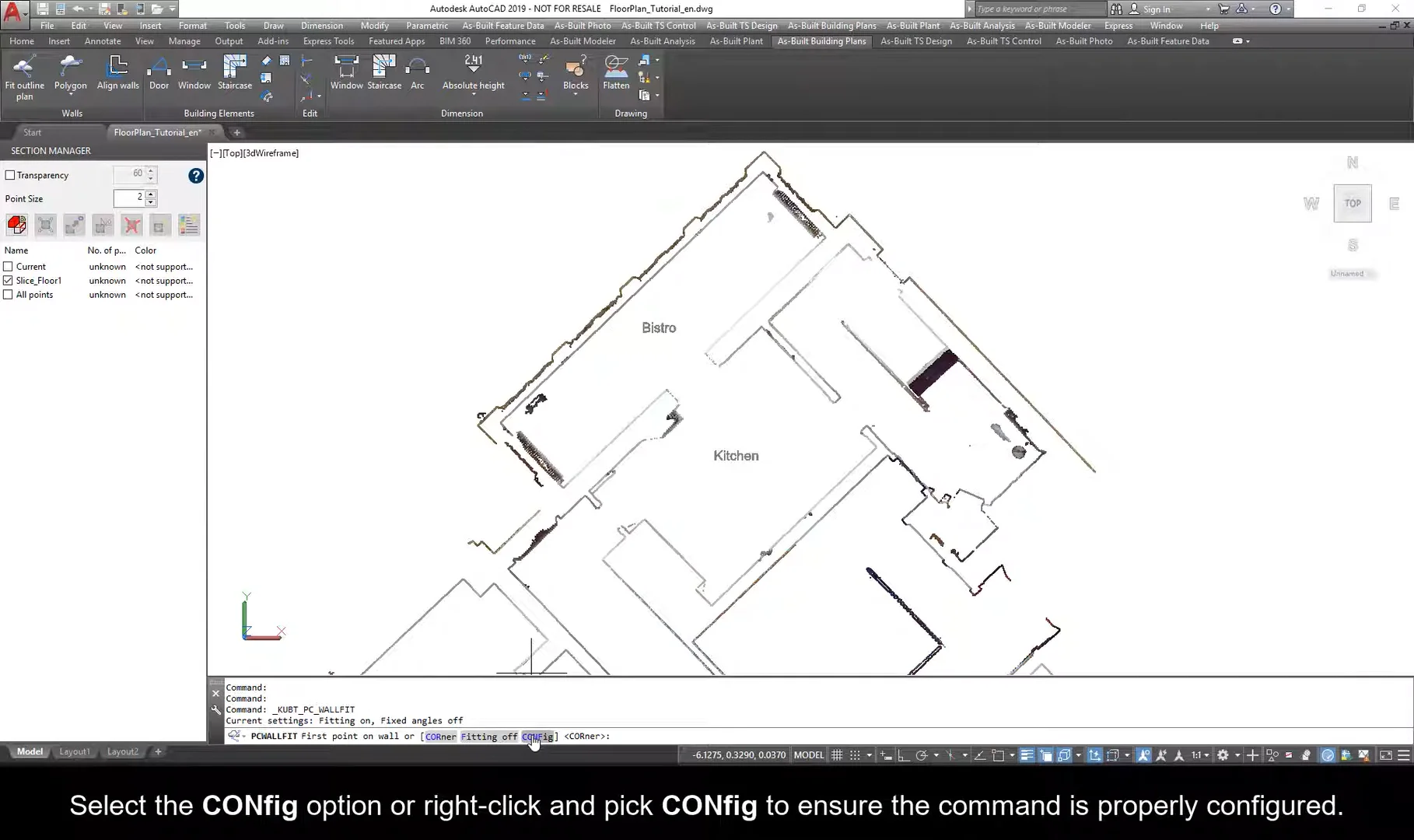
Sử dụng phần mềm giải nén như WinRAR hoặc 7-Zip để giải nén file cài đặt đã tải xuống. Nếu file được bảo vệ bằng mật khẩu, hãy sử dụng mật khẩu được cung cấp trong gói phần mềm. Đảm bảo giải nén toàn bộ file vào một thư mục dễ truy cập.
Bước 2: Chạy file Setup
Sau khi giải nén, hãy mở thư mục chứa các file đã giải nén và tìm file setup.exe. Click chuột phải vào file và chọn “Run as administrator” để bắt đầu quá trình cài đặt với quyền quản trị viên.
Bước 3: Bắt đầu quá trình cài đặt
- Khi cửa sổ cài đặt hiện ra, chọn “Install” để bắt đầu.
- Đọc và chấp nhận thỏa thuận cấp phép bằng cách chọn “I Accept” và nhấn “Next”.
- Chọn vị trí cài đặt (mặc định hoặc tùy chỉnh theo nhu cầu của bạn).
Bước 4: Cấu hình cài đặt
Tại màn hình cấu hình, bạn có thể chọn các thành phần cần cài đặt. Đối với người dùng thông thường, nên giữ nguyên cấu hình mặc định. Tuy nhiên, nếu bạn muốn tiết kiệm không gian đĩa, có thể bỏ chọn một số thành phần không cần thiết.
Bước 5: Hoàn tất cài đặt
- Nhấn “Install” để tiến hành cài đặt.
- Quá trình cài đặt có thể mất từ 15-30 phút tùy thuộc vào cấu hình máy tính.
- Chờ đợi đến khi quá trình cài đặt hoàn tất.
- Khi xuất hiện thông báo cài đặt thành công, nhấn “Finish” để kết thúc.
Lưu ý: Trong quá trình cài đặt, máy tính có thể yêu cầu khởi động lại. Nếu điều này xảy ra, hãy lưu mọi công việc đang làm và cho phép máy tính khởi động lại để tiếp tục quá trình cài đặt.
Kích hoạt phần mềm
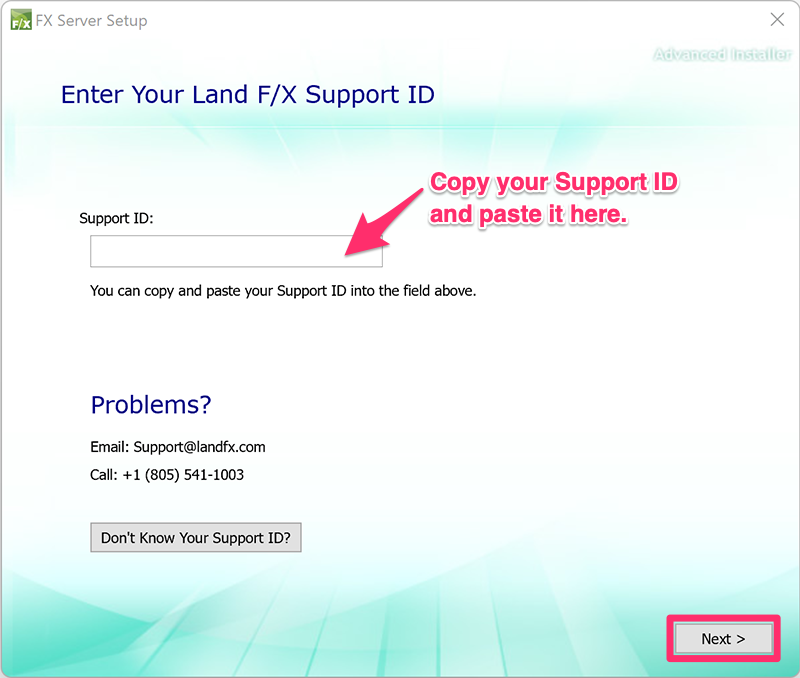
Sau khi cài đặt Autodesk Civil 3D 2021 thành công, bạn cần kích hoạt phần mềm để sử dụng đầy đủ các tính năng:
Phương pháp kích hoạt:
- Mở phần mềm: Sau khi cài đặt, mở Civil 3D 2021 từ biểu tượng trên desktop hoặc menu Start.
- Chọn phương thức kích hoạt: Khi phần mềm yêu cầu kích hoạt, hãy làm theo hướng dẫn kích hoạt được cung cấp trong gói cài đặt của bạn.
- Nhập thông tin kích hoạt: Sử dụng file kích hoạt hoặc liên kết được cung cấp bởi nhà phân phối phần mềm.
- Xác nhận kích hoạt: Sau khi nhập thông tin kích hoạt, chờ hệ thống xác nhận và hoàn tất quá trình kích hoạt.
Một số lưu ý quan trọng về kích hoạt:
- Không nên cập nhật phần mềm sau khi kích hoạt để tránh các vấn đề về giấy phép.
- Nếu bạn gặp vấn đề trong quá trình kích hoạt, hãy kiểm tra kết nối internet và đảm bảo thông tin kích hoạt chính xác.
- Trong trường hợp cần hỗ trợ thêm, bạn có thể tham khảo các hướng dẫn chi tiết tại Phần mềm đồ họa hoặc liên hệ với nhà phân phối.
Việc kích hoạt đúng cách sẽ giúp bạn sử dụng phần mềm một cách hợp pháp và không bị gián đoạn trong quá trình làm việc.
Các lỗi thường gặp và cách khắc phục ⚠️
Trong quá trình cài đặt và sử dụng Autodesk Civil 3D 2021, bạn có thể gặp phải một số lỗi phổ biến. Dưới đây là những lỗi thường gặp và cách khắc phục:
1. Lỗi “Installation Failed”
- Nguyên nhân: Thường do thiếu quyền quản trị viên hoặc xung đột với phần mềm diệt virus.
- Cách khắc phục: Tắt tạm thời phần mềm diệt virus, chạy file cài đặt với quyền quản trị viên, và đảm bảo đã giải nén đầy đủ file cài đặt.
2. Lỗi “Missing Component”
- Nguyên nhân: Thiếu các thành phần hỗ trợ như .NET Framework hoặc Visual C++.
- Cách khắc phục: Cài đặt bổ sung các thành phần còn thiếu từ trang web chính thức của Microsoft.
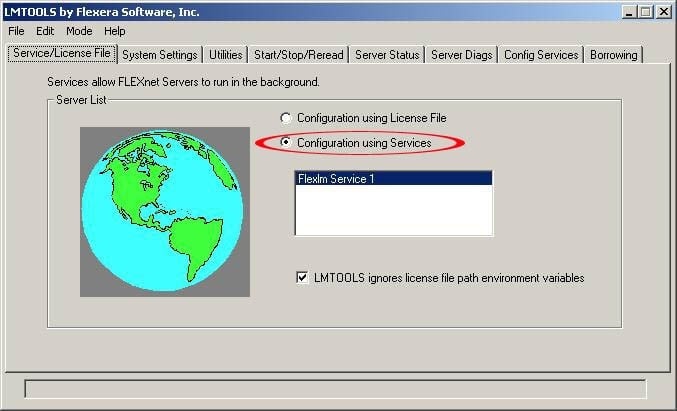
3. Lỗi kích hoạt “Error 1603”
- Nguyên nhân: Thường do lỗi Windows Installer hoặc quyền truy cập hệ thống.
- Cách khắc phục: Chạy Windows Update để cập nhật Windows Installer, hoặc sửa chữa các dịch vụ Windows Installer bằng công cụ System File Checker (sfc /scannow).
4. Lỗi “Application Error” khi khởi động phần mềm
- Nguyên nhân: Có thể do xung đột với card đồ họa hoặc driver không tương thích.
- Cách khắc phục: Cập nhật driver card đồ họa lên phiên bản mới nhất từ trang web của nhà sản xuất như NVIDIA, AMD, hoặc Intel.
Nếu bạn vẫn gặp vấn đề sau khi thử các giải pháp trên, bạn có thể tham khảo thêm thông tin tại Autocad hoặc các diễn đàn chuyên về Autodesk Civil 3D để tìm kiếm giải pháp cụ thể cho trường hợp của mình. ️
Mẹo sử dụng Civil 3D hiệu quả
Sau khi cài đặt thành công Autodesk Civil 3D 2021, đây là một số mẹo giúp bạn sử dụng phần mềm hiệu quả hơn:
Tối ưu hóa hiệu suất
- Điều chỉnh cấu hình đồ họa: Vào Options > Display và điều chỉnh các thiết lập đồ họa phù hợp với cấu hình máy tính.
- Sử dụng Data Shortcuts: Thiết lập Data Shortcuts để quản lý dữ liệu hiệu quả khi làm việc với các dự án lớn.
- Tạo và sử dụng Templates: Xây dựng các template riêng để tiết kiệm thời gian khi bắt đầu dự án mới.
Các phím tắt hữu ích
| Phím tắt | Chức năng |
|---|---|
| Ctrl+S | Lưu file |
| Ctrl+O | Mở file |
| Ctrl+P | In bản vẽ |
| F2 | Hiển thị cửa sổ Text Window |
| Ctrl+Tab | Chuyển đổi giữa các bản vẽ |
| Esc | Hủy lệnh hiện tại |
Ngoài ra, bạn nên thường xuyên kiểm tra các bài viết hướng dẫn tại Autocad và các sản phẩm khác như Sketchup, Revit để cập nhật kiến thức và kỹ năng sử dụng phần mềm đồ họa.
Việc thường xuyên lưu file và tạo bản sao dự phòng cũng là một thói quen tốt để tránh mất dữ liệu khi làm việc với các dự án quan trọng. Bạn có thể tìm hiểu thêm về các phương pháp sao lưu dữ liệu tại Moz Technical SEO.
Kết luận
Việc cài đặt Autodesk Civil 3D 2021 có thể là một quá trình phức tạp đối với người mới bắt đầu, nhưng với hướng dẫn chi tiết này, chúng tôi hy vọng bạn đã có thể cài đặt thành công phần mềm trên máy tính của mình. Đây là một công cụ mạnh mẽ cho các kỹ sư xây dựng và thiết kế cơ sở hạ tầng, mang lại hiệu quả cao trong công việc.
Nhớ rằng, để khai thác tối đa tiềm năng của Civil 3D 2021, bạn nên:
- Tìm hiểu các tính năng mới trong phiên bản 2021
- Thực hành thường xuyên với các bài tập và dự án thực tế
- Tham gia các diễn đàn và cộng đồng người dùng Autodesk
- Cập nhật kiến thức qua các khóa học và hướng dẫn trực tuyến
Tại Phần mềm đồ họa, chúng tôi luôn cập nhật những thông tin mới nhất về các phần mềm đồ họa như 3DS MAX, VRAY, Photoshop và nhiều phần mềm khác. Hãy thường xuyên ghé thăm trang web của chúng tôi để không bỏ lỡ những thông tin hữu ích nhất!
Bạn đã cài đặt thành công Autodesk Civil 3D 2021 chưa? Nếu còn gặp khó khăn hoặc có thắc mắc, hãy để lại bình luận bên dưới, chúng tôi sẽ hỗ trợ bạn sớm nhất có thể!
